Autovervollständigung für Bash- und zsh-Skripte

Autovervollständigung macht eigene Kommandozeilen‑Tools leichter nutzbar. In diesem Artikel lernst du, wie du für zsh und Bash einfache, kontextbewusste Tab‑Completion schreibst, wie du ein portables Skript baust, wie du testest und wie du Rollout und Fehlerbehebung planst.

Warum Autocomplete wichtig ist
Autovervollständigung spart Zeit, reduziert Tippfehler und erhöht die Entdeckbarkeit von Optionen und Unterbefehlen. Für eigene Skripte macht sie die Benutzeroberfläche intuitiver. Kurz gesagt: Autocomplete verbessert die Usability und verringert Support‑Aufwand.
Wichtige Begriffe (1‑Zeiler)
- Tab‑Completion: Vorschläge, die beim Drücken der Tab‑Taste erscheinen.
- Subcommand: Ein Unterbefehl wie “edit” oder “help”.
- compadd / COMPREPLY: Funktionen/Variablen, mit denen Vorschläge an die Shell übergeben werden.
Wie Tab Completion grundsätzlich funktioniert
Autocomplete gibt es in vielen Formen. Shells wie zsh und Bash bieten ein mächtiges Ökosystem. Bei Befehlen und Dateinamen nutzt die Shell Informationen wie PATH oder das Dateisystem. Bei Argumenten und Subcommands musst du Vorschläge bereitstellen, die zur aktuellen Cursorposition passen.
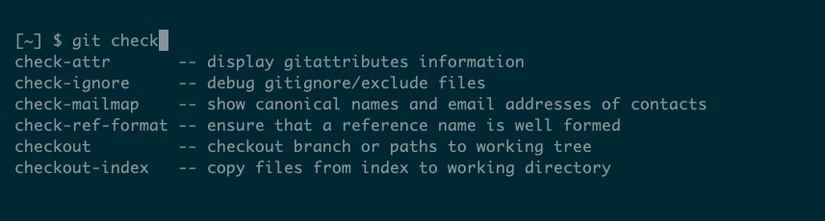
Beispiel: Ein kleines “todos”‑Skript
Das folgende Minimalbeispiel verwaltet eine einfache To‑Do‑Datei. Der Inhalt ist sekundär — wir zeigen nur, wie die Completion dazu passt.
#!/usr/bin/env zsh
FILE="$HOME/.local/state/todos/data"
if [ "$#" -eq "1" ] && [ "$1" = "edit" ] ; then
"${EDITOR:-vi}" "$FILE"
elif [ "$#" -eq "1" ] && [ "$1" = "help" ] ; then
echo "Usage: $(basename $0) [ edit | help ]"
else
<"$FILE" grep -v ^~
fi Auf meinem System heißen die Befehle dann:
- todos — Ausgabe der Daten, ~‑Zeilen ignorieren
- todos help — Hilfe anzeigen
- todos edit — Datei im Editor öffnen
Du kannst ein leeres ausführbares Skript mit dem Namen todos in den PATH legen. Die Completion funktioniert dann genauso.
Zsh: die einfache Variante
In zsh ist die minimalste Completion sehr kurz. Du definierst eine Funktion, lädst compinit und verbindest die Funktion mit deinem Befehl:
_complete_todos() {
compadd help edit
}
autoload -Uz compinit
compinit
compdef _complete_todos todos Erläuterung:
- _complete_todos ist der Handler. Er ruft compadd auf.
- compadd nimmt einzelne Wörter als Vorschläge.
- compinit initialisiert das Completion‑System.
- compdef verknüpft Handler und Befehl.
Du kannst diesen Code in ~/.zshrc einfügen oder als Datei im fpath ablegen (Dateiname beginnt mit “_”). Für Entwicklungstests kannst du ihn einfach interaktiv ausführen.
Bash: mehr Kontrolle, mehr Arbeit
Bash verlässt sich stärker auf dich. Ein simples Beispiel:
_complete_todos_bash() {
COMPREPLY=(help edit)
}
complete -F _complete_todos_bash todos Das funktioniert, listet aber immer alle Vorschläge, auch wenn schon der Anfang des Wortes eingegeben wurde:
$ todos he
help edit Bash liefert bei Tablevents nützliche Variablen:
- COMP_WORDS: Array mit allen Wörtern der aktuellen Kommandozeile.
- COMP_CWORD: Index des Wortes, in dem sich der Cursor befindet.
Mit compgen kannst du aus einer Liste nur die passenden Vorschläge erzeugen:
$ compgen -W "one two three" o
one
$ compgen -W "one two three" t
two
three Vollständiges Bash‑Beispiel:
_complete_todos_bash() {
COMPREPLY=( $( compgen -W "edit help" -- "${COMP_WORDS[$COMP_CWORD]}" ) )
}
complete -F _complete_todos_bash todos Portables Skript, das in beiden Shells funktioniert
Für wiederverwendbare Skripte lohnt sich eine kurze Abstraktion. Dieses Beispiel erkennt die Shell und registriert die passende Completion:
SUBCOMMANDS=(help edit halt)
_complete_todos_zsh() {
compadd $SUBCOMMANDS
}
_complete_todos_bash() {
COMPREPLY=( $( compgen -W "${SUBCOMMANDS[*]}" -- "${COMP_WORDS[$COMP_CWORD]}" ) )
}
if [ -n "${ZSH_VERSION:-}" ]; then
autoload -Uz compinit
compinit
compdef _complete_todos_zsh todos
elif [ -n "${BASH_VERSION:-}" ]; then
complete -F _complete_todos_bash todos
fi Hinweis: Entscheidend ist die Shell, in der die Completion ausgeführt wird — also die Shell, in der der Nutzer Tab drückt.
Erweiterte Zsh‑Techniken
Zsh bietet zusätzliche Funktionen:
- Muster‑ und Glob‑Vervollständigung.
- Description‑Strings neben Vorschlägen (mit compadd -d oder Hilfe durch _describe).
- Kontextabhängige Completion für Optionen (z.B. unterschiedliche Vorschläge nach einem bestimmten Flag).
Beispiel für beschriebene Vorschläge:
_complete_colors() {
compadd "red:Warnfarbe" "green:Erfolgsfarbe" "blue:Infofarbe"
} Das zeigt neben jedem Vorschlag eine kurze Beschreibung.
Erweiterte Bash‑Techniken
Für komplexe Bash‑Completions gibt es Bibliotheken (z.B. bash‑completion). Wichtige Praktiken:
- Verwende compgen für Dateinamen, Prozesse, Funktionen usw.
- Arbeite mit COMP_WORDS und COMP_CWORD, um Kontext zu berücksichtigen.
- Achte auf IFS und korrekte Quoting‑Regeln, wenn du Arrays und Strings mischst.
Beispiel: Dateiname‑Vorschläge ergänzen:
_complete_open() {
COMPREPLY=( $( compgen -f -- "${COMP_WORDS[$COMP_CWORD]}" ) )
}
complete -F _complete_open open Debugging und Tests
Tipps zum Testen und Debuggen von Completion:
- Führe Handler interaktiv aus (in zsh einfach die Funktion aufrufen).
- Aktiviere set -x für Bash‑Handler, um Variablen zu sehen.
- Simuliere die Eingabe mit COMP_WORDS und COMP_CWORD in einer Testumgebung.
- Schreibe kleine Unit‑Tests: setze Variablen, rufe die Funktion auf und überprüfe COMPREPLY.
Beispiel‑Testskript für Bash:
COMP_WORDS=(todos he)
COMP_CWORD=1
_complete_todos_bash
if [[ " ${COMPREPLY[*]} " == *help* ]]; then
echo "OK"
else
echo "Fehler"
fi Sicherheitsaspekte und Privatsphäre
- Verarbeite keine sensiblen Daten zur Laufzeit in Vorschlägen, wenn das Skript von mehreren Benutzern genutzt wird.
- Sei vorsichtig beim Ausführen von externen Programmen oder Skripten zur Generierung von Vorschlägen.
- Verifiziere, welche Pfade oder Umgebungsvariablen du liest, um keine Informationen und Leaks zu erzeugen.
Rollout‑ und Betriebsscheckliste (Rollout)
- Prüfe Kompatibilität mit Zsh und Bash.
- Lege Installationsort fest: ~/.bashrc, ~/.zshrc oder systemweite Completion‑Verzeichnisse.
- Stelle sicher, dass das Skript ausführbar ist und in PATH liegt.
- Schreibe kurze Anleitungen für Benutzer.
- Füge einfache Tests in CI ein, wenn du das Skript in ein Repo packst.
Wann Autocomplete nicht sinnvoll ist (Gegenbeispiele)
- Sehr selten genutzte interne Skripte mit wenigen Anwendern: Aufwand > Nutzen.
- Wenn Vorschläge sensible Daten offenlegen.
- Bei extrem dynamischen Umgebungen, in denen Vorschläge ständig fehlinformiert sind.
Best Practices / Playbook
- Definiere die Menge der Vorschläge (statisch oder dynamisch).
- Implementiere Handler für beide Shells oder nutze vorhandene Bibliotheken.
- Füge Kontext‑Logik hinzu (prüfe COMP_WORDS/COMP_CWORD oder benutze zsh?_context).
- Schreibe Tests für häufige Fälle und Grenzfälle.
- Dokumentiere Installation und Deinstallation.
Akzeptanzkriterien
- Tab zeigt passende Vorschläge für Top‑Level‑Subcommands.
- Teilt der Benutzer bereits ein Teilwort mit, sind Vorschläge darauf begrenzt.
- Installation per Source der Datei in .bashrc/.zshrc funktioniert ohne Fehler.
- Keine vertraulichen Daten werden als Vorschlag angezeigt.
Entscheidungshilfe (Mermaid)
flowchart TD
A[Start: Willst du Completion verbreiten?] --> B{Nur du oder mehrere Nutzer?}
B -->|Nur du| C[Einfach: in .zshrc/.bashrc einfügen]
B -->|Mehrere| D{Systemweit oder per Repo?}
D -->|Systemweit| E[In systemweite Completion‑Ordner installieren]
D -->|Repo| F[Repo mit Install‑Script & CI‑Tests]
C --> G[Testen]
E --> G
F --> G
G --> H[Rollout & Dokumentation]Tests und Akzeptanzfälle (Beispiele)
- Eingabe: “todos
” → Vorschläge: help, edit, halt - Eingabe: “todos he
” → Vorschlag: help - Eingabe: “todos e
” → Vorschlag: edit - Installationstest: sourcing der Datei fügt Completion hinzu ohne Fehler
Rolle‑basierte Checkliste
- Entwickler: Implementieren Handler, Tests, CI.
- DevOps: Systemweiter Installationspfad, Berechtigungen prüfen.
- Dokumentation: Kurze Anleitung, Beispiele, Deinstallationsschritte.
- QA: Testfälle für Edge‑Cases, Regressionstests.
Kompatibilität und Migrationshinweise
- Zsh‑Funktionen (compadd, compdef) sind zsh‑spezifisch. Bash nutzt complete und COMPREPLY.
- Für portable Pakete: immer Shell‑Erkennung einbauen (ZSH_VERSION / BASH_VERSION).
- Wenn du Nutzer mit älteren Shells hast, teste auf 3.x‑zsh bzw. bash 4.x.
Kurze Glossar‑Liste
- compadd: zsh‑Funktion zum Hinzufügen von Vorschlägen.
- compinit: Initialisiert zsh Completion‑System.
- complete: Bash‑Builtin, registriert Completion‑Funktionen.
- compgen: Bash‑Tool zum Generieren von Vorschlägen aus Listen.
Fazit
Autovervollständigung erhöht die Produktivität und macht eigene Skripte benutzerfreundlicher. Beginne mit einer einfachen, statischen Liste; erweitere dann kontextabhängig für robustere Erfahrungen. Teste, dokumentiere und schütze sensible Daten.
Wichtig: Plane Installation und Updates so, dass Nutzer möglichst wenig manuell tun müssen.
Ähnliche Materialien

Podman auf Debian 11 installieren und nutzen
Apt-Pinning: Kurze Einführung für Debian

FSR 4 in jedem Spiel mit OptiScaler
DansGuardian + Squid (NTLM) auf Debian Etch installieren

App-Installationsfehler auf SD-Karte (Error -18) beheben
